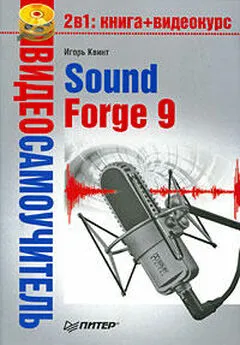Игорь Квинт - Sound Forge 9
- Название:Sound Forge 9
- Автор:
- Жанр:
- Издательство:046ebc0b-b024-102a-94d5-07de47c81719
- Год:2009
- Город:Санкт-Петербург
- ISBN:978-5-388-00378-2
- Рейтинг:
- Избранное:Добавить в избранное
-
Отзывы:
-
Ваша оценка:
Игорь Квинт - Sound Forge 9 краткое содержание
Эта книга – практическое руководство по работе с популярнейшим звуковым редактором Sound Forge 9. В ней описаны (а также показаны – в прилагающемся на диске видеокурсе) все базовые приемы работы с программой, ее основные функциональные возможности и инструментальные средства. Изложение опирается на пошаговые процедуры, позволяющие читателю приобрести практический опыт работы со звуковыми данными. После краткого введения в интерфейс программы в начале книги изложение концентрируется на базовых средствах работы со звуком. Далее читатель познакомится с приемами редактирования аудиоданных. Описаны средства обработки звука процессорами Sound Forge, позволяющими нормализовать и настроить параметры звука, рассказано о специальных эффектах, способных придать музыкальным записям особое звучание. Освоив обработку звука, читатель перейдет к освоению техники записи на компакт-диски своих аудиоданных для последующего проигрывания на плеерах или компьютере. Наиболее продвинутые средства программы описаны в последней главе в виде обзора, содержащего краткие сведения о технике работы с MIDI и сэмплерами и сценариями, представляющими интерес для профессиональных звукорежиссеров.
Sound Forge 9 - читать онлайн бесплатно ознакомительный отрывок
Интервал:
Закладка:
Примечание
Если после нажатия кнопки Stop (Стоп) снова возобновить запись, то ранее сделанная композиция затирается последующей.
10. Нажмите кнопку Play(Воспроизвести) с изображением зеленого треугольника в окне Record(Запись), чтобы прослушать сделанную запись.
11. Если вы довольны результатом, то нажмите кнопку Close(Закрыть), чтобы закрыть окно Record(Запись).
При выполнении этой записи, как вы помните, использовался режим записи Automatic retake (automatically rewind)(Автоматическая перезапись (автоматическая перемотка)), выбранный в раскрывающемся списке Mode(Режим) окна Record(Запись). Выбор данного режима означает, что Sound Forge автоматически перемотает запись, то есть установит курсор текущей позиции на начало. Если полученная запись не устраивает, то при этом режиме можно просто переписать материал, повторив все описанные выше действия.
Рассмотрим некоторые другие режимы записи, доступные в раскрывающемся списке Mode(Режим) окна Record(Запись).
• Multiple takes creating Regions(Несколько записей с созданием областей) – метод создает области вокруг записи, каждая новая запись добавляется в конец файла. Такой режим удобен при многократной записи и позволяет выбрать удачный вариант при редактировании.
• Multiple takes (no Regions)(Несколько записей без создания областей) – все последующие записи при таком методе добавляются в конец файла без промежутков между ними.
• Create a new window for each take(Создание нового окна для каждой записи) – аналогичен двум предыдущим режимам, за исключением того, что он помещает каждый новый вариант записи в новое окно данных.
• Punch-In (Record a specific length)(Вместить запись определенной длины) – позволяет указать определенную область, куда будут записываться данные.
Не забывайте сохранять файл после окончания записи, выполняя команду File→ Save(Файл → Сохранить) или нажимая сочетание клавиш Ctrl+S.
Отслеживание ввода и вставка маркеров
При выполнении записи обязательно убедитесь, что звуковые данные воспроизводятся на самом высоком уровне громкости, который будет использоваться при записи. По мере воспроизведения материала измерители записи в окне Record(Запись) должны загораться, отображая текущий уровень входного сигнала.
Отрегулируйте уровень сигнала микрофона с помощью ползунка Усиление микрофонана вкладке Уровниокна Свойства: Микрофон(см. рис. 7.3). Отрегулируйте усиление микрофона так, чтобы во время воспроизведения самой громкой части записываемого материала измерители записи не загорались красным цветом. Если это произойдет, значит, входной сигнал перегружен, и дальнейшая запись на этом уровне приведет к искажению данных. Если во время воспроизведения самой громкой части материала измерители записи загораются на уровне примерно 6 дБ, значит, уровень входного сигнала отрегулирован правильно.
Нажав кнопку Drop Marker(Маркер просмотра) с буквой М в окне Record(Запись) (см. рис. 7.6), можно расставлять маркеры по файлу прямо во время записи. Это может быть полезно, если необходимо отследить расположение каких-либо мест в записи или разделить файл на несколько секций. Например, при записи собственных звуковых эффектов может понадобиться записать несколько вариантов одного и того же звука.
Извлечение аудиоданных из CD
С помощью программы Sound Forge можно очень просто извлекать данные с аудиокомпакт-дисков. Рассмотрим последовательность действий при выполнении этой задачи.
1. Вставьте аудиодиск в привод компьютера и откройте программу Sound Forge.
2. Выполните команду File→ Exstract Audio from CD(Файл → Извлечь звук с компакт-диска) – откроется окно Exstract Audio from CD(Извлечь звук с компакт-диска) (рис. 7.7).

Рис. 7.7.Окно Exstract Audio from CD (Извлечь звук с компакт-диска)
В табличной части окна Tracks to Extract(Извлечение треков) отобразятся все треки, имеющиеся на компакт-диске. В данном окне можно извлечь отдельные дорожки трека, временные интервалы или весь диск целиком. С помощью кнопки Play(Воспроизведение) можно прослушать нужный трек, предварительно щелкнув на нем кнопкой мыши.
3. Из раскрывающегося списка Drive(Привод), в котором перечислены все дисководы компакт-дисков, имеющиеся в системе пользователя, выберите необходимый дисковод.
4. Если вы хотите переписать с компакт-диска только некоторые записи, выберите в раскрывающемся списке Action(Действие) пункт Read by tracks(Читать треки).
5. Если нужно переписать все записи с компакт-диска, то выберите в раскрывающемся списке Action(Действие) параметр Read entire disc(Чтение полного диска).
6. Если требуется переписать определенный временной отрезок записи на компакт-диске, то выберите из списка Action(Действие) параметр Read by range(Читать область). В окне появится несколько дополнительных полей с кнопками счетчиков, используя которые установите значения параметров в полях Range start(Начало области) и Range end(Конец области) для области, которую нужно записать. Можно установить длину отрезка, введя ее с помощью кнопок счетчика в поле Rangel ength(Протяженность области).
7. Если установить флажок Create regions for each track(Создать область для каждого трека), то будет создана область в окне данных для каждого указанного трека в отдельности.
8. Из раскрывающегося списка Speed(Скорость) выберите скорость чтения аудиодиска.
9. Щелчком кнопки мыши выделите извлекаемый трек в табличной области Tracks to Extract(Извлечение треков). Если нужно выделить несколько треков, то щелкайте на них кнопкой мыши, удерживая нажатой клавишу Ctrl.
10. Нажмите кнопку OК– окно Exstract Audio from CD(Извлечь звук с компакт-диска) закроется, и начнется обработка данных в специальном окне, в котором по завершении процесса отобразятся результаты (рис. 7.8).
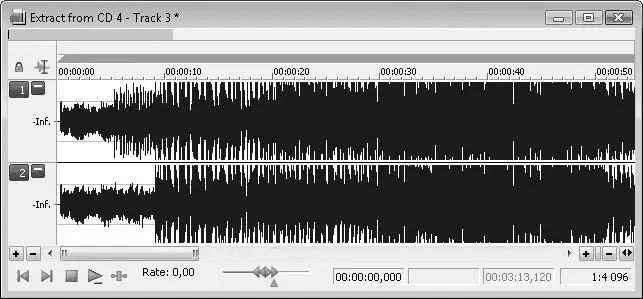
Рис. 7.8.Окно данных с извлеченным с компакт-диска треком
Извлеченные данные можно редактировать и обрабатывать всеми доступными в программе методами.
Извлечь данные с компакт-диска в Sound Forge можно и другим способом, выполнив следующие действия.
1. Вставьте аудиодиск в привод компьютера и откройте программу Sound Forge.
2. Выполните команду View→ Explorer(Вид → Браузер) – откроется окно Exploring(Просмотр), в левой части которого щелкните кнопкой мыши на названии привода с компакт-диском. В правой части окна отобразится содержимое диска (рис. 7.9).
Читать дальшеИнтервал:
Закладка: